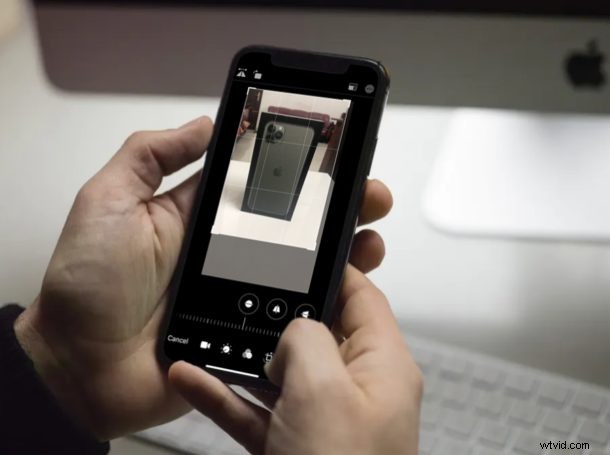
Przycinanie filmów jest łatwiejsze niż kiedykolwiek na iPhonie i iPadzie, a teraz możesz przycinać wideo bezpośrednio z aplikacji Zdjęcia bez używania iMovie, jak było to konieczne we wcześniejszych wersjach iOS.
Do tej pory użytkownicy iPhone'a i iPada musieli polegać na iMovie lub aplikacjach innych firm, które są dostępne w App Store, aby dostroić kadrowanie i przycinanie nagranych klipów wideo. Teraz, dzięki nowoczesnym wydaniom iOS i iPadOS, możesz po prostu użyć edytora wideo wypiekanego w aplikacji Zdjęcia do dowolnego poprawiania i przycinania filmów. Jeśli więc nagrałeś film, który wydawał się nieco niepoprawny podczas odtwarzania, możesz użyć narzędzia do przycinania w nowym edytorze wideo, aby dostosować kadrowanie i poprawić wygląd.
Chcesz się nauczyć? Tutaj omówimy, jak przycinać filmy na iPhonie lub iPadzie z systemem iOS 13, iPadOS 13 lub nowszym.
Jak przyciąć wideo na iPhonie i iPadzie
Nowe narzędzia do edycji wideo są dostępne wyłącznie dla iPhone'ów i iPadów z systemem iOS 13 lub nowszym. Starsze wersje iOS miały tylko możliwość natywnego przycinania filmów, a zatem musiały polegać na iMovie, więc upewnij się, że Twoje urządzenie jest zaktualizowane przed kontynuowaniem procedury.
- Przejdź do aplikacji „Zdjęcia” na ekranie głównym iPhone'a lub iPada i otwórz film, który chcesz przyciąć.

- Dotknij „Edytuj” w prawym górnym rogu ekranu, aby wywołać edytor wideo.

- Tutaj zobaczysz na dole zestaw narzędzi do edycji wideo. Dotknij narzędzia „Przycinanie” znajdującego się tuż obok ikony filtrów, jak pokazano na poniższym zrzucie ekranu.

- Teraz naciśnij dowolny z czterech wyróżnionych rogów filmu i przeciągnij go zgodnie z własnymi preferencjami. Tutaj zobaczysz podgląd przycięcia.

- Gdy będziesz zadowolony z wyboru przycięcia, dotknij „Gotowe”, aby potwierdzić i zapisać przycięty klip wideo.

- Jeśli chcesz cofnąć to przycięcie z jakiegokolwiek powodu, po prostu wróć do menu edycji i dotknij „Przywróć” w prawym dolnym rogu ekranu.

To prawie wszystkie kroki, które musisz wykonać, aby przyciąć wideo na iPhonie lub iPadzie.
Gdy już to opanujesz, powinieneś być w stanie przycinać filmy tak, jak chcesz i lepiej je kadrować w ciągu kilku sekund.
Nie tak dawno użytkownicy iOS musieli uciekać się do iMovie do obracania i przycinania lub innych aplikacji do edycji wideo innych firm, aby wykonać jakiekolwiek dostrajanie, ale to wspaniale, że teraz możesz używać natywnej aplikacji Zdjęcia do edycji wideo tak.
Te narzędzia do edycji nie ograniczają się tylko do klipów nagranych na urządzeniu. Zgadza się, możesz ich również użyć w filmach zapisanych z Internetu lub klipach otrzymanych od znajomych za pośrednictwem AirDrop.
Mimo że prosiliśmy Apple o dodanie podstawowych narzędzi do edycji wideo do aplikacji Zdjęcia, nikt nie oczekiwał, że narzędzia do edycji zdjęć będą miały zastosowanie również do filmów. Od dodawania filtrów do filmów po dostosowywanie wyrównań, we wbudowanym edytorze wideo dostępna jest szeroka gama narzędzi, których nie potrzebujesz do edycji aplikacji innej firmy, zwłaszcza jeśli jesteś zwykłym użytkownikiem.
iMovie to także potężne narzędzie do edycji wideo na iPhonie i iPadzie. Jeśli jednak chcesz profesjonalnie ocenić kolory swoich filmów, nadal będziesz musiał użyć zaawansowanej aplikacji, takiej jak LumaFusion, lub przenieść ją na komputer Mac i edytować za pomocą Final Cut Pro.
Wiele osób używa smartfonów, a czasem nawet tabletów do nagrywania filmów, zamiast używać dedykowanej kamery, głównie dlatego, że o wiele łatwiej jest udostępniać je znajomym w mediach społecznościowych. Nie zawsze udaje nam się uzyskać idealne ujęcie, a czasami klipy wymagają drobnych poprawek, zanim prześlemy je na YouTube, Instagram, Snapchat, Tik Tok, Facebook lub w jakimkolwiek innym miejscu, o którym myślisz, a teraz możesz je tworzyć kadry wideo bezpośrednio na urządzeniu. Fajnie, co?
Czy udało Ci się naprawić kadrowanie w swoich klipach wideo za pomocą narzędzia do przycinania? Co sądzisz o nowym wbudowanym edytorze wideo w aplikacji Zdjęcia? Czy uważasz, że może to wyeliminować potrzebę korzystania z aplikacji do edycji wideo dostępnych w App Store? Upewnij się, że podzielisz się z nami swoimi przemyśleniami i opiniami w sekcji komentarzy poniżej.
